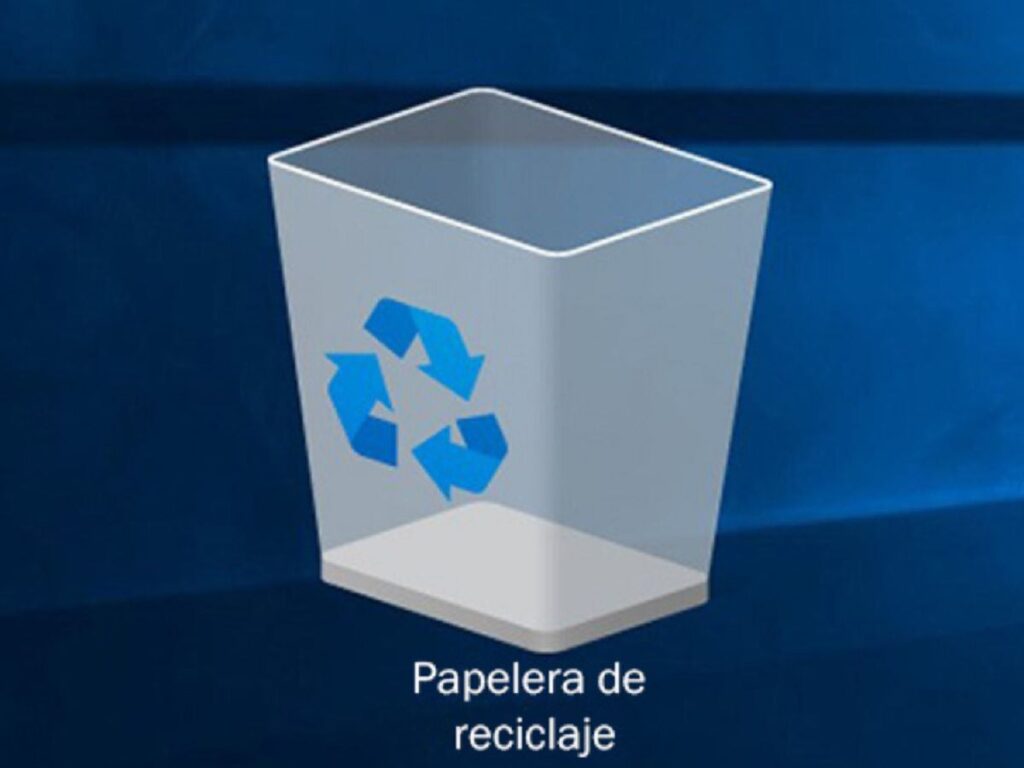- Archivos ocultos, corrupción y virus son causas frecuentes del fallo en la papelera.
- Comandos, limpieza de temporales y escaneos antivirus suelen resolver el problema.
- El mantenimiento regular evita la recurrencia y libera espacio real en el disco.
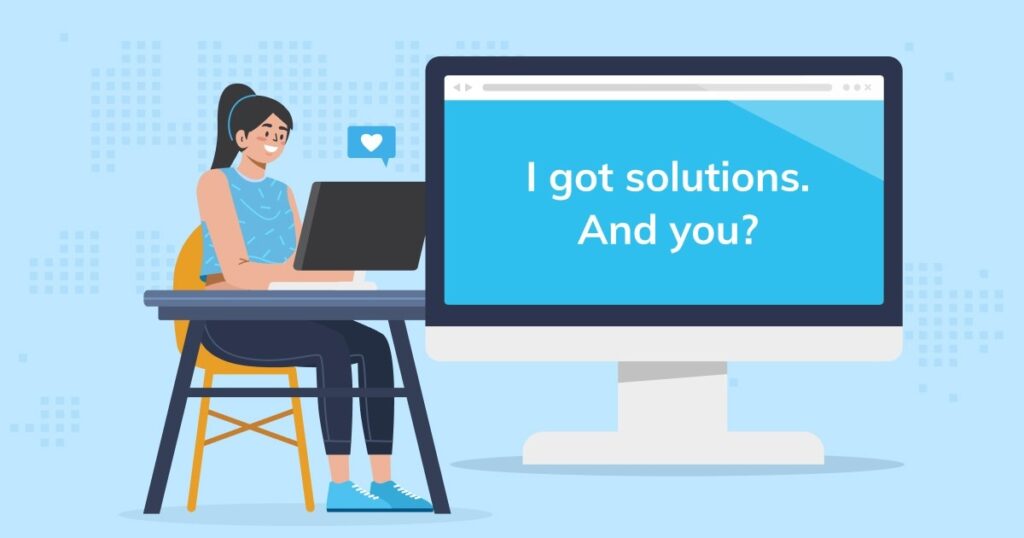
Solución: La papelera de Windows parece llena, pero no contiene nada, es lo que te traemos a este artículo. Seguramente te ha pasado más de una vez: intentas vaciar la papelera de reciclaje en tu ordenador con Windows, pero el icono sigue mostrando que está llena, aunque al abrirla no hay ni rastro de archivos. Este problema es más habitual de lo que parece y puede llegar a ser bastante frustrante, sobre todo si estás intentando liberar espacio en tu disco duro y no entiendes por qué el sistema sigue diciendo que la papelera está llena cuando a simple vista no hay ningún elemento dentro.
En este artículo vamos a desglosar a fondo las causas más frecuentes de este error, explicaremos por qué ocurre, y te guiaremos paso a paso para que puedas solucionarlo tú mismo de manera efectiva, sin riesgos y sin perder información importante. Lo haremos con un enfoque sencillo y práctico, pero cubriendo todas las posibilidades, desde las más simples hasta las más complejas, para que tu papelera vuelva a funcionar como debe y puedas aprovechar todo el espacio de almacenamiento disponible.
¿Por qué la papelera de reciclaje parece llena aunque esté vacía?
La situación en la que el icono de la papelera aparece como llena pero, al abrirla, no muestra ningún archivo puede deberse a varios factores. Antes de entrar en soluciones es clave comprender qué está sucediendo en el sistema:
- Archivos ocultos o protegidos: Windows, por defecto, oculta algunos archivos del sistema o archivos temporales que pueden estar en la papelera y no son visibles para el usuario normal.
- Corrupción en la papelera de reciclaje: El sistema de archivos puede haberse corrompido o dañado, lo que lleva a un desajuste entre lo que Windows interpreta y lo que realmente hay en la papelera.
- Errores por virus o malware: Distintos tipos de software malicioso pueden afectar a la visibilidad o comportamiento de la papelera, generando archivos fantasma o bloqueando su funcionamiento normal.
- Problemas con la configuración del sistema: Puntos de restauración, archivos temporales o antiguos pueden quedarse en la papelera, aunque no sean visibles para el usuario.
- Particiones adicionales o usuarios múltiples: Si tienes varias particiones (más de una unidad en el equipo) o diferentes usuarios, la papelera puede contener archivos ‘invisibles’ pertenecientes a otros perfiles o discos.
Primeros pasos: Comprueba lo básico

Antes de entrar en procedimientos técnicos, hay algunas acciones sencillas que pueden resolver el problema en muchos casos:
- Reinicia el equipo. A veces, un reinicio simple actualiza el icono y sincroniza el estado real de la papelera.
- Actualiza la vista. Haz clic derecho sobre el escritorio y selecciona «Actualizar» (o presiona F5) para ver si el icono se corrige.
- Vacía la papelera manualmente. Clic derecho sobre el icono de la papelera y selecciona “Vaciar papelera de reciclaje”.
Mostrar archivos y carpetas ocultas en la papelera
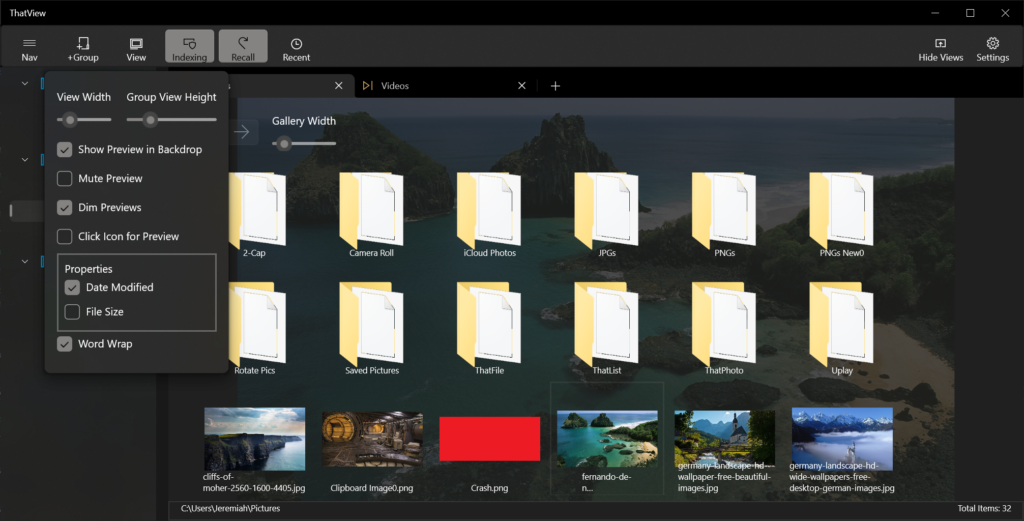
Uno de los motivos más frecuentes por los que la papelera parece llena es que hay archivos ocultos dentro de la carpeta de la papelera que no son visibles desde la interfaz habitual. Para comprobarlo y eliminarlos:
- Accede a las opciones de carpeta:
- Abre el «Panel de control» y entra en «Opciones del Explorador de archivos».
- Pulsa en la pestaña «Ver» y marca la opción «Mostrar archivos, carpetas y unidades ocultos».
- Desmarca la casilla de “Ocultar archivos protegidos del sistema operativo”. Puede que aparezca una advertencia, pulsa “Sí”.
- Explora la papelera manualmente:
- Abre el explorador de archivos y ve a la raíz de cada unidad (C:, D:, etc.).
- Busca la carpeta $Recycle.Bin (Windows 10/11) o RECYCLER (Windows más antiguos). Aquí es donde se almacenan realmente los archivos eliminados.
- Entra en la carpeta y, si ves archivos que no aparecen en la interfaz normal, bórralos manualmente.
¡Recuerda! Si tienes varias particiones (C:, D:, E:), revisa la papelera en cada una, ya que cada disco mantiene su propia carpeta de reciclaje.
Elimina archivos corruptos o inaccesibles de la papelera usando comandos
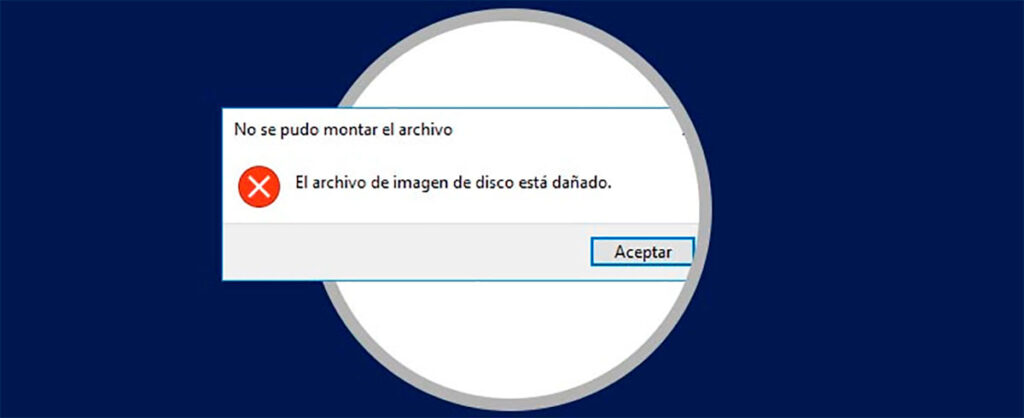
Si ninguna de las acciones anteriores funciona, puede que la papelera tenga archivos corruptos o bloqueados. En este caso, lo mejor es reiniciar la papelera de reciclaje desde la línea de comandos:
- Haz clic con el botón derecho en el botón de inicio y selecciona «Símbolo del sistema (Administrador)» o «Windows PowerShell (Administrador)».
- Una vez dentro, ejecuta el siguiente comando para eliminar la papelera de reciclaje y forzar su recreación:
rd /s /q C:\$Recycle.bin
- Haz esto en cada disco (sustituye la letra por la de la unidad que corresponda).
- Reinicia el ordenador. Windows generará una papelera nueva y limpia en cada unidad.
Advertencia: Este proceso eliminará de forma permanente cualquier archivo que estuviera en la papelera. Solo hazlo si ya has intentado recuperarlos antes.
Comprobar y reparar errores del disco

La corrupción en la papelera o en el sistema de archivos es otra causa habitual del error. Windows integra herramientas para comprobar y reparar errores en el disco duro:
- Abre una ventana de comandos como administrador.
- Escribe el comando:
chkdsk C: /f /r /x
Sustituye la letra por la que corresponda a tu disco o partición.
- El sistema escaneará el disco en busca de errores y tratará de corregirlos automáticamente. Si te pide reiniciar, acepta.
Este proceso es útil si sospechas que hay archivos corruptos haciéndose pasar por papelera o sectores defectuosos en el disco que bloquean su funcionamiento.
¿Tu disco duro sigue lleno después de vaciar la papelera?
Un problema habitual es que, aunque vacíes la papelera, el espacio libre no aumenta. Esto puede deberse a archivos ocultos, basura del sistema, puntos de restauración o incluso infecciones de malware. Aquí tienes una serie de pasos clave para liberar espacio de forma efectiva:
Borra archivos temporales y basura del sistema
- Pulsa Windows + R, escribe %temp% y pulsa Enter. Borra todo lo que aparezca en esa carpeta.
- Haz lo mismo con la carpeta prefetch (Windows + R, escribe prefetch y pulsa intro) y borra los archivos temporales.
- Puedes utilizar herramientas especializadas como «Liberador de espacio en disco» de Windows o aplicaciones externas fiables para limpiar archivos de sistema y temporales.
Elimina puntos de restauración y copias de seguridad antiguas
- Abre el «Panel de control» y accede a «Sistema y seguridad > Sistema > Protección del sistema».
- Selecciona tu disco y haz clic en «Configurar».
- Reduce el uso permitido para las copias de restauración y elimina las que no necesites.
Desoculta archivos y carpetas ocultas
Si tras mostrar todos los archivos ocultos y limpiar temporales aún queda poco espacio, repasa las carpetas principales del disco por si hay archivos grandes que pasaron desapercibidos. Los programas de terceros como «WizTree» pueden ayudarte a visualizar qué ocupa más espacio en tu PC rápidamente.
Sospecha de virus y malware: cómo comprobarlo y solucionarlo
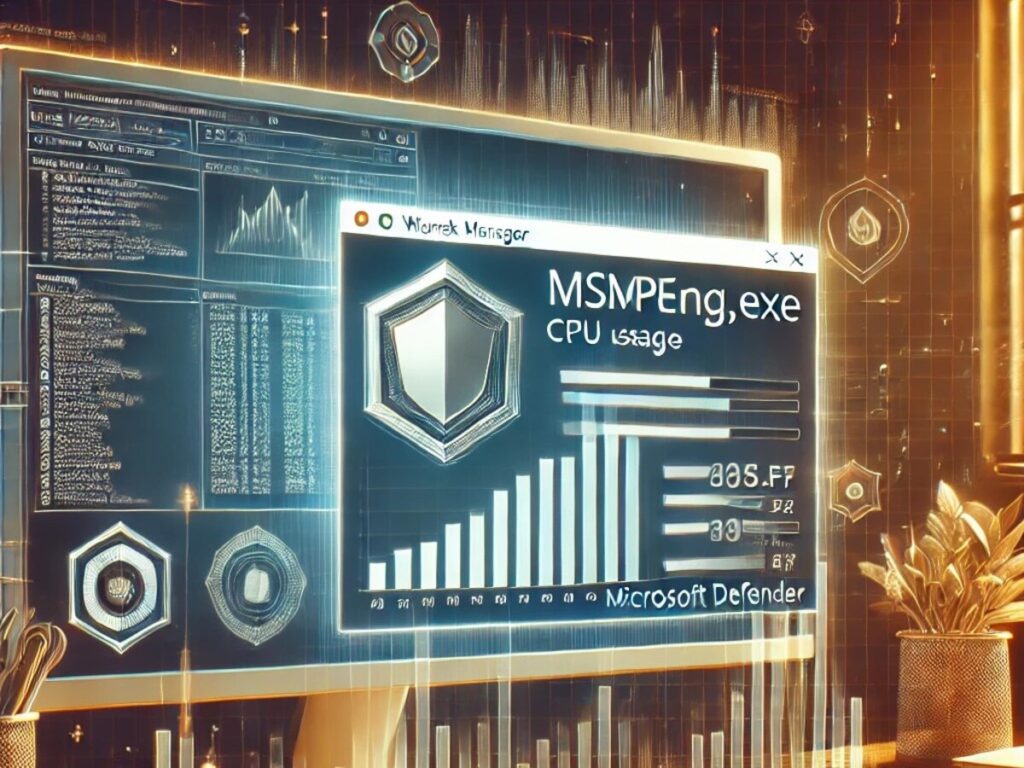
Algunas infecciones logran dejar archivos invisibles en la papelera de reciclaje o en el sistema, que ocupan espacio fantasma. Aquí tienes el procedimiento más efectivo:
- Haz un análisis exhaustivo con tu antivirus habitual y con otro adicional tipo Malwarebytes.
- Elimina cualquier amenaza detectada y repite el análisis para confirmar que el sistema queda limpio.
- Si tras desinfectar el equipo la papelera sigue mostrando el error, repite los pasos para vaciarla y reiniciarla desde comandos.
Casos especiales: Carpetas ocultas que aparecen vacías pero tienen contenido
No solo la papelera puede sufrir este tipo de problemas: a veces, ciertas carpetas parecen vacías aunque realmente tienen archivos dentro. Esto ocurre por:
- Atributos de archivo ocultos o de solo lectura aplicados por virus.
- Corrupción en el sistema de archivos (USB, discos externos, etc.).
- Errores tras actualizaciones del sistema o apagados incorrectos.
Para mostrar estos archivos ocultos, puedes usar el símbolo del sistema:
attrib -h -r -s /s /d X:\*.*
Sustituye la letra X por la correspondiente a la unidad/carpeta afectada. Esto devolverá la visibilidad a los archivos que estaban ocultos por error.
Utiliza software de recuperación para casos graves
Cuando se daña el sistema de archivos, algunas herramientas de recuperación de datos pueden ayudarte a rescatar archivos que parecen haber desaparecido. Programas como EaseUS Data Recovery Wizard o similares permiten analizar la unidad, encontrar archivos eliminados o invisibles y recuperarlos antes de vaciar o formatear la papelera.
Qué hacer si la papelera no se vacía porque «está en uso»
Puede ocurrir que al intentar borrar manualmente la papelera desde la carpeta $Recycle.Bin el sistema indique que está en uso y no permita borrarla. En este caso, sigue estos pasos:
- Cierra todos los programas abiertos y repite el intento.
- Si sigue sin dejarte, reinicia en Modo Seguro (Safe Mode) y repite la eliminación desde el explorador o la línea de comandos.
- Si tampoco funciona, prueba a hacerlo desde otra cuenta de usuario administrador.
- Como última opción, emplea un software de gestión de particiones para forzar la eliminación.
Evita que vuelva a suceder: mantenimiento y buenas prácticas
La mejor solución es la prevención. Para evitar que la papelera vuelva a desincronizarse o que el disco se llene de archivos invisibles, ten en cuenta estas recomendaciones:
- Limpia la papelera de reciclaje regularmente.
- Realiza mantenimientos mensuales del sistema (limpieza de temporales, escaneo antivirus completo, revisión de puntos de restauración). También puedes consultar nuestra guía sobre reinstalar Windows si es necesario.
- Mantén Windows y tus programas actualizados para evitar bugs conocidos.
- Desconecta correctamente los discos externos y USB para evitar corrupción del sistema de archivos.
- Nunca fuerces el apagado del equipo salvo que sea estrictamente necesario.
A veces lo que parece un fallo grave de Windows es en realidad una suma de pequeños detalles: archivos ocultos, temporales olvidados, puntos de restauración antiguos, virus traviesos o una simple corrupción de la papelera. Si sigues los pasos anteriores con paciencia conseguirás dejar tu papelera de reciclaje como nueva y tu disco duro con espacio libre real. No te fíes solo de lo que ves a simple vista y revisa siempre las opciones de archivos ocultos. Así, tu equipo funcionará más ligero y sin errores molestos. Esperamos que ya tengas todo sobre «Solución: La papelera de Windows parece llena, pero no contiene nada» gracias a este artículo. Si no es así te animamos a que revises la página de soporte de Microsoft.
Apasionado de la tecnología desde pequeñito. Me encanta estar a la última en el sector y sobre todo, comunicarlo. Por eso me dedico a la comunicación en webs de tecnología y videojuegos desde hace ya muchos años. Podrás encontrarme escribiendo sobre Android, Windows, MacOS, iOS, Nintendo o cualquier otro tema relacionado que se te pase por la cabeza.